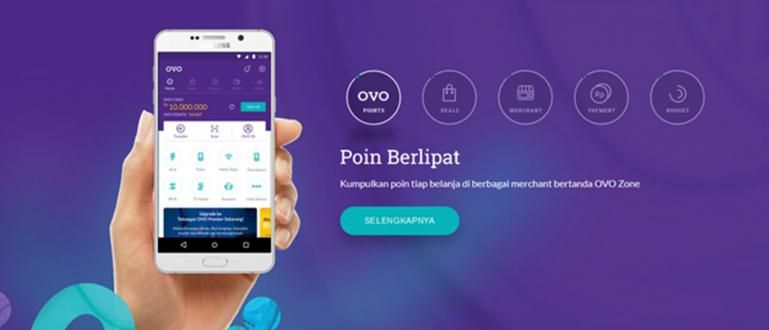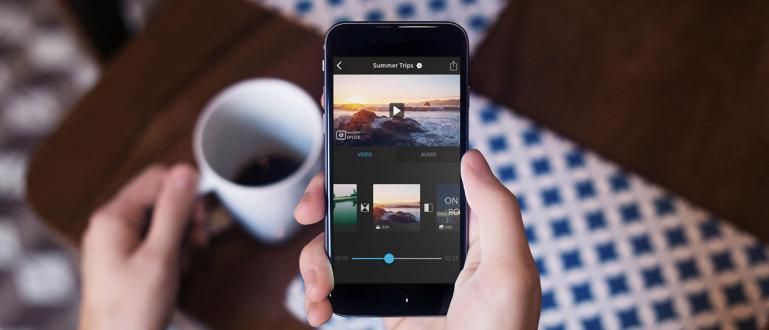Flashdisk on kindlasti vajalik andmekandjana, mis on kompaktne ja hõlpsasti kõikjal kaasaskantav. Aga mis juhtub, kui teie kasutatav välklamp äkki puruneb? Bingimise asemel on see lihtne viis kahjustatud ja loetamatu mälupulga parandamiseks.
Flashdisk praegu keerukam, andmesalvestusmahu erinevused, mis vastavad üha enam teie vajadustele, näiteks Windowsi installimine.
Kuid mitte harva on teie kasutataval välklambil probleeme, mis ulatuvad korrumpeerunud, ei saa vormindada ja nii edasi.
Selle ületamiseks tegi ApkVenue seekord kokkuvõtte 3 võimalust kahjustatud ja loetamatu mälupulga parandamiseks kiiresti ja lihtsalt. Saate kohe harjutada poisid!
Kahjustatud ja loetamatu Flash-ketta parandamise viiside kogu
 foto allikas: maketecheasier.com
foto allikas: maketecheasier.com Tegelikult on mitu asja, mis võivad teie mälupulka kahjustada, nii et seda ei saa kasutada poisid.
Mõned neist on justkui unustanud teha Eemaldage riistvara ohutult, sageli liiguvad andmed, rünnatakse viiruste poolt või puututakse kokku veega, kukutakse maha või hoitakse kuumas kohas.
Siin teeb Jaka ülevaate kuidas parandada katkist mälupulka alustades kõige lihtsamast ja lõpetades kõige keerulisemaga, mida saate tegelikult teha poisid.
1. meetod: installige USB-draiver uuesti

Esimene samm, mille saate loetamatu välkmäluseadme parandamiseks teha, on selle kontrollimine ja teostamine installige USB-draiver uuesti.
Selle parandamiseks võite teha järgmisi samme.
- Kõigepealt ühendage loetamatu mälupulk arvuti või sülearvutiga. Järgmisena avage menüü Kontrollpaneel ja minge valikute juurde Riistvara ja heli.
- Siis saate avada Seadmehaldus ja otsida Universaalne jadasiini kontroller. Ava menüü rippmenüüst ja otsige seadmeid USB-massmäluseade tähistatud kollase hoiatusega.
- Seejärel saate paremklõpsata ja valida valikud Desinstallige. Siin saate Flashdiski lahti ühendada ja uuesti ühendada või kasutatava arvuti või sülearvuti taaskäivitada.
2. meetod: parandage Pendrive kirjutuskaitse

Lisaks tuvastamata välklambile tekib mõnikord probleeme, näiteks kirjeldustega välkmälupulgadega kirjutamiskaitsega. Selle meetodi abil remondi tegemisel vajate ainult käsurida.
Noh, kuidas parandada mälupulk kirjutamiskaitsega Saate järgida mõnda sammu järgmiselt.
- Avage käsuviip või paremklõpsake Windowsi logol ja valige see rakendus. Pärast käsuviiba akna ilmumist tippige käsk kettaosa ja vajutage sisestusklahvi. Seejärel ilmub uus aken.
- Järgmine tüüp ketaste loend saadaolevate andmekandjate loendi vaatamiseks. Seejärel saate käsuga valida vali ketas 2 (olenevalt välgu asendist mis numbril).
- Seejärel saate käsu sisestada atribuutide ketas puhas kirjutuskaitstud >puhas >loo esmane partitsioon.
- Lõpuks tippige käsk vorming fs=fat32 (fat32 saab muuta ka ntfs-i). Pärast seda tippige lihtsalt exit.
3. meetod: kasutage HDD madala taseme vormindamise tööriista

Kõige äärmuslikumal juhul võite kasutada tarkvara nimega Kõvaketta madala taseme vormindamise tööriist kui Flashdiski on tõesti raske parandada.
Kuid see meetod pole kasulik, kui teie mälupulk osutub füüsiliselt kahjustatud poisid. Täpsemalt saate lugeda artiklist: Parim viis kahjustatud või rikutud Flash-ketta parandamiseks.
Eitsss ... kuid enne ülaltoodud toimingute tegemist ärge unustage allolevat rakendust alla laadida ja installida, OK!
Need on kolm võimalust kahjustatud välkmäluseadme parandamiseks, ilma et peaksite seda kiiresti ja lihtsalt vormindama. Väga lihtne teha, eks?
Kas olete kunagi kokku puutunud sarnase välkmäluketta probleemiga? Ärge unustage teha jagada teie kogemus ja kuidas seda lahendada kommentaaride veerus jah!
Loe ka artikleid teemal Riistvara või muid huvitavaid artikleid Satria Aji Purwoko.